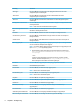HP Easy Shell - Administratorhåndbok
Table Of Contents
- Komme i gang
- Konfigurering
- Opprette en HP Easy Shell-konfigurasjon
- Tilpasse brukergrensesnittet
- Skjerminnstillinger
- Legge til et program
- Legge til en Citrix ICA-, RDP- eller VMware-tilkobling
- Legge til en Citrix StoreFront-tilkobling
- Legge til en internett-, nettverks- eller Citrix Web Interface-side
- Legge til en tilpasset Easy Shell-profil
- Distribusjon
- Tips og anbefalt praksis
- Tilpasse i registeret
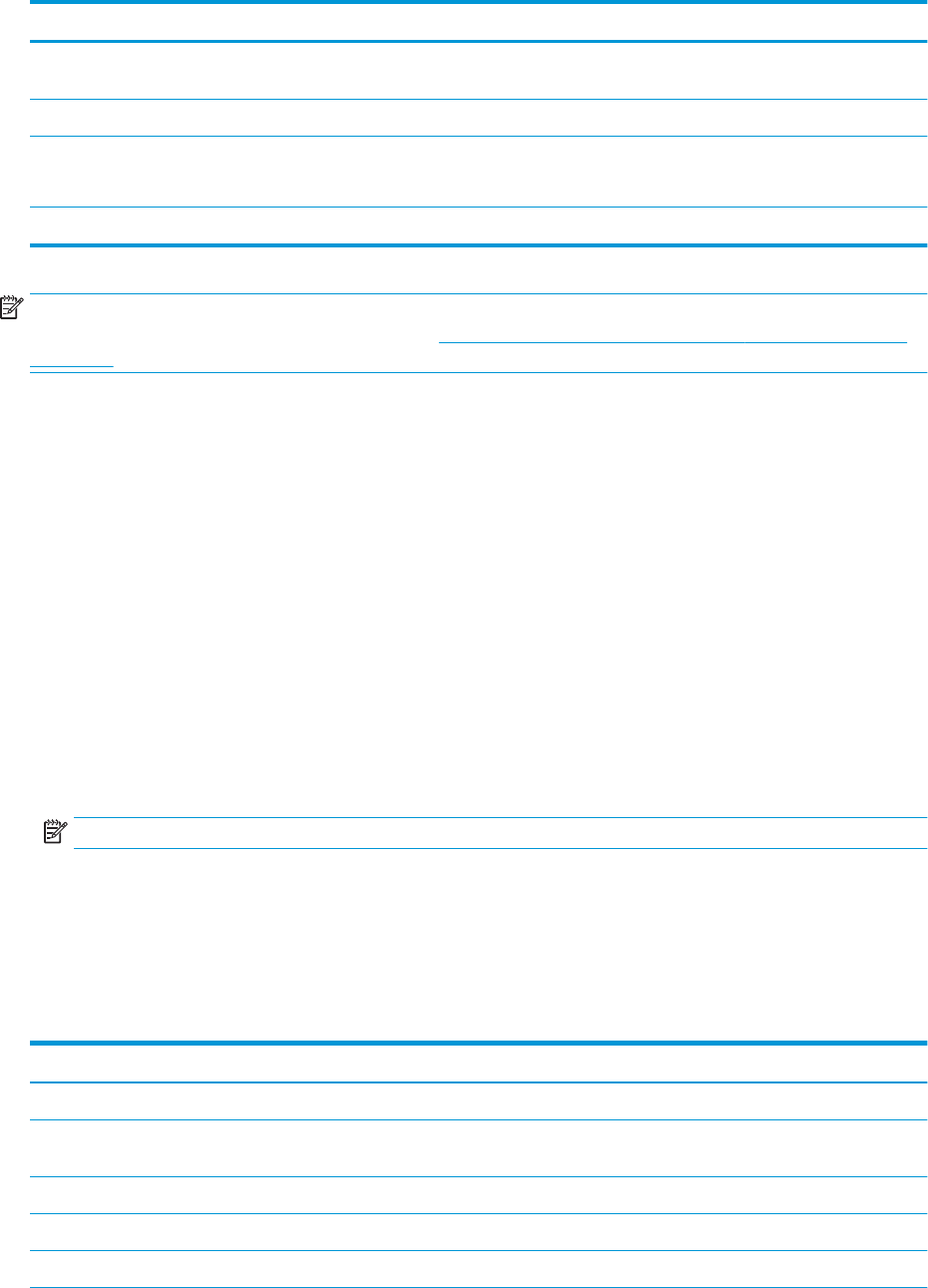
Innstilling Beskrivelse
Skjul HP Easy Shell under økten Hvis satt til On (På), vil HP Easy Shell-grensesnittet være skjult under en økt der program,
tilkobling eller nettsted brukes.
Aktiver tilpasset bakgrunn Hvis satt til On (På), vil den spesiserte bildelen bruker som bakgrunn for brukergrensesnittet.
Utvidet bakgrunn Hvis satt til On (På), vises bakgrunnen som brukes i HP Easy Shell, sekundære skjermer.
MERK: For å aktivere denne innstillingen setter du Aktiver egendenert bakgrunn til På.
Velg tema Denne knappen åpner en boks som lar deg tilpasse fargetemaet til brukergrensesnittet.
MERK: Velg Apply (Bruk) for å bruke endringene og legge innstillingene til i registeret. For mer informasjon
om eksport av en HP Easy Shell-kongurasjon, se Eksportere og distribuere en HP Easy Shell-kongurasjon
på side 15.
Skjerminnstillinger
Når du skal administrere innstillinger for skjermsnarveier, bruker du tastatursnarveien Win+P.
● Bare PC-skjerm: Muliggjør kun én skjerm på hovedskjermen til stasjonære tynnklienter og den
innebygde skjermen på bærbare datamaskiner.
● Dupliser – Dupliserer bildet på hovedskjermen til alle andre skjermer.
● Utvid – Andre skjermer er en utvidelse av hovedskjermen.
● Bare ekstra skjerm – Bare de sekundære skjermene er på.
Legge til et program
1. I panelet Applications (Programmer) velger du Application-isen (Program).
2. Kongurer innstillingene i programmet som lar deg redigere programmer ved behov.
MERK: Se tabellen nedenfor for en liste over innstillingene.
3. Velg OK for å fullføre å legge til programmet.
4. Velg Apply (Bruk) for å lagre endringene.
Du kan redigere eller slette et program ved å velge den tilsvarende knappen på det programmets is.
Tabellen nedenfor beskriver innstillingene som er tilgjengelige i programmet som lar deg redigere
programmer.
Innstilling Beskrivelse
Navn Spesiserer et egendenert navn som vises på programisen.
Bane Spesiserer den fullstendige banen til en av følgende ltyper: .exe, .com, .bat, .cmd
eller .cpl.
Argumenter Lar deg angi kommandolinjeargumenter.
Forsinkelse ved start Angir forsinkelsen, i sekunder, for et automatisk startet program.
Egendenert ikon Lar deg sette et egendenert ikon (.exe, .png, .jpg, .bmp, eller .ico) for programmet.
Skjerminnstillinger 7